关闭防火墙。1、打开电脑同时按“win+R”快捷键打开运行命令的窗口;2、打开运行命令的窗口以后,在打开栏里输入“services.msc”的命令;3、打开命令以后,在弹出的界面可中找到并双击Windows firewall防火墙的设置;4、双击打开防火墙以后,在弹出对话框中将启动类型设置成禁用即可关闭防火墙。
下载设置:首先要优化比特彗星的设置。
先要弄清楚自己是用的网络是内网还是外网。知道自己用的是内网了,要提高比特彗星的下载速度就需要做一个端口映射,步骤如下:点击开始,所有程序,附件,命令提示符,在命令提示符里运行ipconfig然后会看到以下字样:IPAddress.........:192.168.0.1XX是你本机的IP。SubnetMask........:255.255.0.X是子网掩码。DefaultGateway......:192.1在IE浏览器中键入192.168.1.1进入路由器设置,如网页刷不出来则直接输入路由器的IP地址。
一般默认的账号密码都是ADMIN,除非你有改动。进入路由器设置后在转发规则一项里输入你在比特彗星的“全局统计”中看到的监听端口数值,IP地址填写你的本机IP,协议选择ALL,还有不要忘了在启动框框里打勾然后在DMZ主机一项中也填写你的本机IP,再打勾。还有在APNP选项中选择APNP状态开启点击保存,再重启机子。
点击网上邻居,双击叫“显示联网的APNP设备的图标”系统自己安装。开始控制面板WINDOWS防火墙在列外选项中其中勾中带BITCOMET的和APNP框架。开始管理工具服务找到UniversalPlugandPlayDeviceHost和SSDPDiscoveryService两项都右击选择“属性”将启动类型改为自动下面的“服务状态”选择开启。
做到这里端口映射基本上完成了,双击比特彗星,检查“全局统计”头上的“用户列表”中“发起”一列有没有出现多个远程,检查“全局统计”中的“NAT端口映射”是否出现“已添加”,检查最右下角的DHT数已连接点OK的话数值不是0,还有是否绿灯并显示外网。都符合则OK,没有的话在上述1到5里可能有环节未设置好。以上设置完成,速度应该很快了。
内网ip无法用比特彗星吗
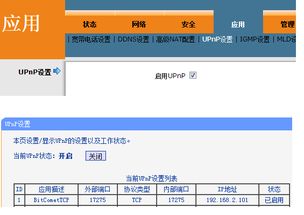
无法使用。比特彗星是一款采用“C++”编程语言为MicrosoftWindows平台编写的BitTorrent客户端软件,也可用于HTTP/FTP下载,并可选装eMule插件(eMuleplug-in)通过ed2k网络进行BT/eMule同时下载。
根据查询相关资料显示,使用内网是无法使用比特彗星的,使用内网时会出现端口阻塞的情况。
比特彗星黄灯阻塞,监听端口无法被外网用户连接,怎么办?
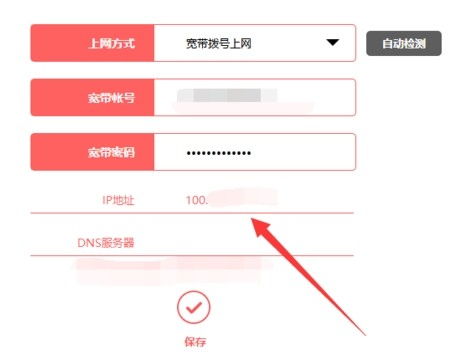
假如你是通过路由器共享上网的话,使用BitComet进行BT下载,显示黄灯,提示“您的监听端口无法被外网用户连接,您的下载速度可能会受到影响,请检查防火墙及NAT网关设置。”另外,可以试试在路由器中进行以下设置:以D-Link DI-524M为例,在浏览器中输入http://192.168.0.1/,用户名和密码按实际输入,默认情况下是admin,进入“进阶设定”,“防火墙设置”里面“激活DMZ服务器”复选框勾上,在“DMZ IP地址”后面填上你这台电脑的ip地址;在“高级网络设置”中,勾选上“激活UPnP”就ok了。
回到BitComet界面,在黄灯上点右键,点“重新检查”,就会变成绿灯了,提示“您的监听端口可以被外网用户连接,您将获得较快的下载速度。
”其实原理很简单,就是把你的电脑的IP划入DMZ区(demilitarized zone),DMZ在内部网络和外部网络之间构造了一个安全地带,它是为了解决安装防火墙后外部网络不能访问内部网络服务器的问题,而设立的一个非安全系统与安全系统之间的缓冲区。当然我说的这个方法只能解决多人通过路由器共享上网时出现的问题。如果是电脑监听端口无法被外网用户连接,还是需要检查本机防火墙设置,可以直接关闭防火墙。还有,如果你是adsl或lan方式直接上网,请检查你本机上的防火墙或者安全软件是否屏蔽的相关端口。
如果是在单位局域网里,有可能是单位安装了上网行为管理系统或者防火墙,屏蔽了端口,只能联系网管了。
标签: 比特彗星端口阻塞没有公网ip



